
Jaunais Apple TV nodrošina labas izklaides stundas ne tikai tā multivides satura dēļ, kuru tas ļauj mums spēlēt, bet arī pateicoties lietojumprogrammām un spēlēm, kuras tas ļauj mums instalēt tieši savā ierīcē. Arī pateicoties iespējai pievienojiet spēļu paliktņus, lai izbaudītu mūsu iecienītās spēles uz mūsu mājas lielā ekrāna. Dažreiz kāda iemesla dēļ mēs varam būt ieinteresēti uzņemt tajā brīdī redzamā attēla ekrānuzņēmumu.

Uzņemšana ar iPhone, iPad vai iPod Touch ir tikpat vienkārša, kā vienu sekundi vienlaikus nospiest mājas un atpūtas pogas, lai ierīce reaģētu ar refleksās kameras aizvara skaņu. Tajā laikā uztveršana būs izveidota un saglabāta tieši uz mūsu ierīces spoles. Bet Apple TV tas ir sarežģītāk nekā viss, jo mums ir jāizmanto X kods vai Quicktime lietojumprogramma un savienojiet ierīci ar mūsu Mac, lai to varētu veiksmīgi izdarīt.
Kā tvert 4. paaudzes Apple TV
1 metode

- Mēs instalējam Xcode uz Mac.
- Mēs savienojam Apple TV ar mūsu Mac, izmantojot USC-C savienojumu. Kamēr ierīce ir savienota ar Mac, tā ir jāpievieno arī televizoram, izmantojot HDMI savienojumu.
- Mēs atveram Xcode.
- Mēs noklikšķinām uz Ierīces un atlasām Apple TV.
- Informācija par pievienotās ierīces tipu tiks parādīta labajā slejā, šajā gadījumā - 4. paaudzes Apple TV. Lai uzņemtu, noklikšķiniet uz Veikt ekrānuzņēmumu, kad TV ekrānā tiek parādīts uzņemamais saturs.
2 metode
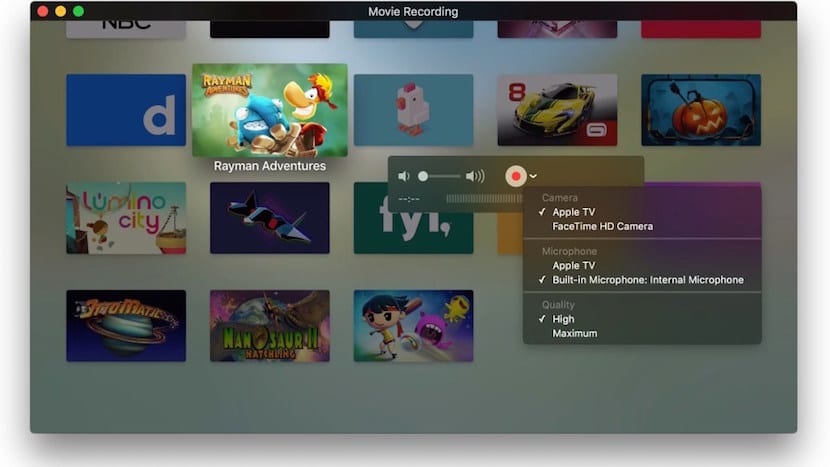
- Mēs savienojam mūsu Apple TV ar Mac.
- Mēs atveram QuickTime un dodamies uz Fails> Jauns ekrāna ieraksts.
- Kā ievades ierīci mēs izvēlamies Apple TV.
- Pašlaik atskaņotā Apple TV saturs tiks parādīts QuickTime ekrānā. Tagad mēs tikai nospiedīsim Command + Alt + 3, lai uzņemtu pilnu mūsu Mac ekrānu, vai Command + Alt + 4, lai daļēji uzņemtu mūsu Mac ekrānu.

Cik daudz pārskata par appletv4 funkcionalitāti?
Man ir tik daudz šaubu, kas jāatrisina, tā izskatās kā lieliska ierīce
Atbalsts Plex, DLNA, NAS serverim?
Tīmekļa navigators?
Datu ievades sistēma, balss diktēšana, ekrāna tastatūra, pieskārienu žesti uz tālvadības pults?
Kādas perifērijas ierīces, kontrolieris, tastatūras pele utt.
Lai atskaņotu saturu, varat ievietot pendrive
Lai sūtītu saturu no viedtālruņa uz aplikāciju, ir nepieciešams internets, ejiet kā ar drātētu hromecastu, ka bez interneta to nevarat aizvest atvaļinājumā.
Atbalsta ārējo cieto disku utt.
Labdien nauronic08. Pārskati būs, bet es domāju, ka labāk pagaidīt kādu laiku un darīt to vismaz nedēļu. No jūsu šaubām varu noņemt dažas no tām:
-Vismaz šobrīd nav pārlūka. Es gribētu redzēt dažus, patiešām.
-Plex būs, ir teikuši izstrādātāji. Es nezinu, vai tā jau ir.
-Lai rakstītu, šobrīd darbojas tikai pults, nevis ar balsi. Tas ir, kad jums ir jāraksta dialoglodziņā, jums būs jāizmanto Siri Remote, meklējot burtus un noklikšķinot uz tiem. Dažās lietojumprogrammās parādīsies tikai burtu rezultātu ievietošana.
-Tam nav pendrive. Tam ir USB-C ports, bet es šaubos, vai mēs kaut ko no turienes varam izdarīt. Jebkurā gadījumā tas būs jāmēģina.
-Šobrīd tas atbalsta tikai spēļu kontrolierus un Siri Remote, ja pareizi atceros. Atbalsta MFi vadīklas.
-Ja tam nepieciešams internets vai nē, es nezinu, es to neesmu izmēģinājis un šodien to nevarēšu pārbaudīt.
-Ārējais cietais disks, tāds pats kā pendrive. Es šaubos, bet mums būs jāmēģina to savienot ar USB-C un redzēt, ko tas dara, ja tas parādās sadaļā "datori" (es domāju, ka to sauc tā, tas ir oranžs, bet es nevaru atcerēties nosaukumu tagad).
Sveiciens.